A gyorskereső indexelő beállításainak konfigurálása Windows 7 rendszerben - Szoftverek
A gyorskereső indexelő beállításainak konfigurálása a Windows 7 rendszerben
A Windows 7 rendszerben az index a leggyakrabban használt fájlok gyors keresésére szolgál. Alapértelmezés szerint a számítógép legáltalánosabb fájljai indexelve vannak. Az indexelés magában foglalja a könyvtárak összes mappáját (például a Dokumentumok könyvtárban található összes információt), az e-mail üzeneteket és az offline fájlokat. A programfájlok és a rendszerfájlok nincsenek indexelve, mert a fájlok keresése nagyon ritka. Ha a rendszer nem határozza meg, hogy mely indexelendő mappákat, akkor az összes meghajtót indexelni fogja, ami negatívan befolyásolja a számítógép teljesítményét.
Az indexelési paraméterek konfigurálását igényeinek megfelelően nyissa meg az indexelési beállításokat. Indítás - Vezérlőpult - indexelési beállítások.
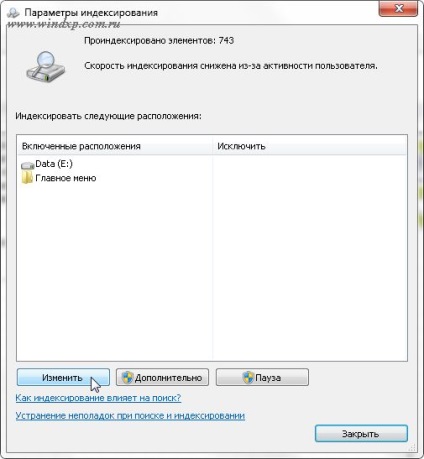
Ebben az ablakban láthatja, hogy a D. lemez indexelve van. A beállítások módosításához kattintson a Módosítás gombra.
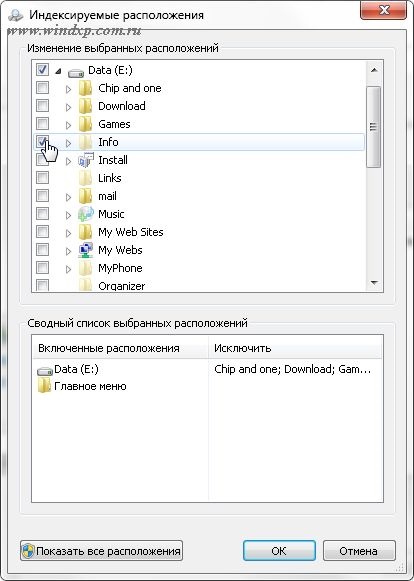
Most hagyja el azokat a mappákat, amelyekre leggyakrabban foglalkozunk. Ebben a mappában is kiválaszthatja az almappákat az indexeléshez
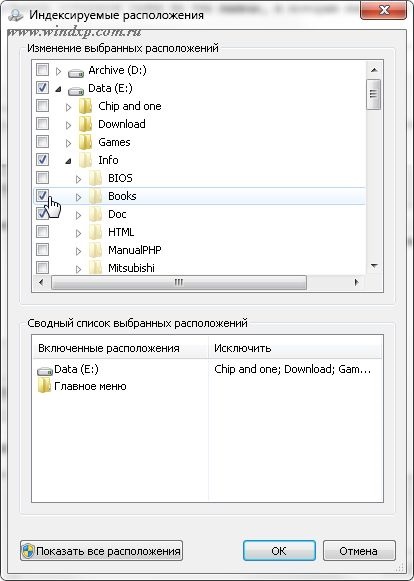
Folytassuk a telepítés végső szakaszát. Menjen vissza az indexelési beállítások főablakába. és kattintson a Speciális gombra
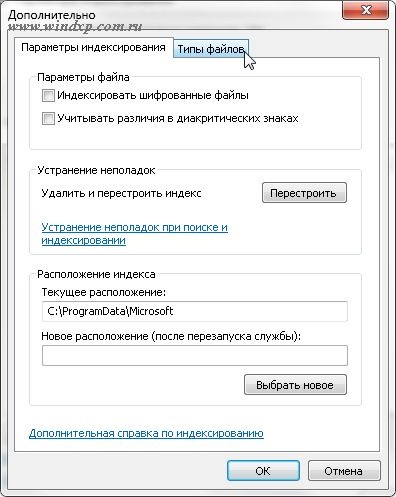
Ebben az ablakban jelölje ki a Fájlok típusa lapot, hogy beállítsa, hogy milyen típusú fájlokat indexelnek, és hozzá kell adnia a fájlkiterjesztést indexeléshez
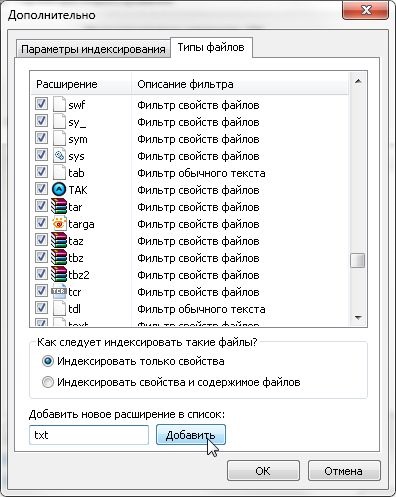
Itt lődd le azokat a bővítményeket, amelyekre nincs szükséged. Az Új bővítmény hozzáadása a listában. írja le a fájl kiterjesztését. Kattintson a Hozzáadás és az OK gombra. Visszatérünk a Haladó ablakhoz - indexelési paraméterekhez, és kattintsunk a Rebuild gombra

Kattintson az OK gombra, és várja meg az index újraépítésének végét. Ha nem szeretne indexelést használni, egyszerűen törölje a jelölést a lemezről az Indexelt helyek ablakból